Резервное копирование системы - важная часть обеспечения безопасности данных.Для систем Linux существуют различные утилиты резервного копирования, которые помогут вам легко выполнять регулярное резервное копирование данных.Вы можете проверить наши 5 лучших инструментов для резервного копирования системы для настольных компьютеров и ноутбуков Linux.В этой статье мы познакомим вас сШаги по использованию BackInTime для резервного копирования ПК с Linux.
BackInTime - это базовый инструмент резервного копирования системы с открытым исходным кодом для платформы Linux, с помощью которого можно легко создать резервную копию компьютера Linux.
Содержание:
Время возврата установки
BackInTime не является приложением по умолчанию в дистрибутивах Linux.Поэтому нам нужно вручную установить это, чтобы открыть терминал и работать в соответствии с используемой вами операционной системой.
Установите BackIn time на Ubuntu
Запустите «Терминал» из «Приложения».И выполните следующую команду, чтобы установить репозиторий PPA утилиты.
Судо дополнения кв-хранилище PPA : бит-команда / стабильный
Выполните обновление.
Суда apt-get обновления
Наконец установите Back-In-Time
sudo apt-get установить backintime-gnome
就是 這樣!Утилиту можно запустить из "Приложения"
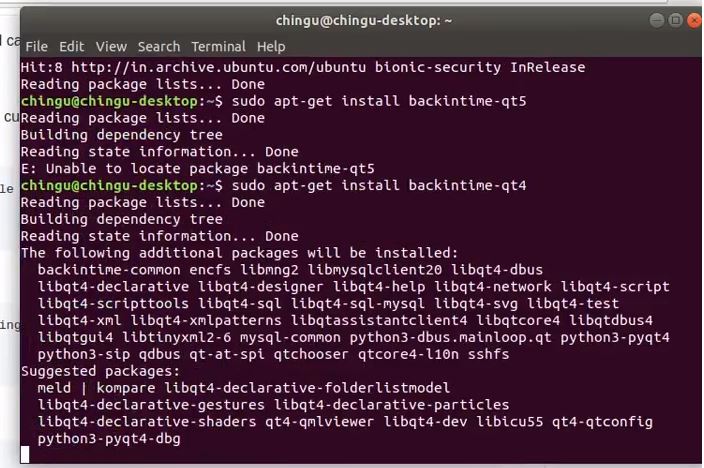
Если вы используете Fedora Linux и вам нужно установить приложение резервного копирования BackInTime?Если это так, запустите сеанс терминала и введите команду DNF
sudo dnf установить backintime-qt4
Если вы хотите установить его в OpenSUSE, используйте следующую команду Zypper в окне терминала.
sudo zypper установить backintime-qt4
В Debian Linux вы можете устанавливать приложения прямо из официальных источников программного обеспечения.
sudo apt-get установить backintime-qt4
Использование и настройка BackIn Time
При первом открытии приложения вы увидите сообщение «Время резервного копирования не настроено.Вы хотите восстановить предыдущую конфигурацию? " Нажмите Нет.Затем в главном окне найдите «куда сохранить снимок» и нажмите кнопку обзора рядом с ним.
Перейдите в свою «Домашнюю» папку.Затем нажмите «Создать» и создайте папку с именем «Снимки».
С помощью обозревателя файлов выберите новую папку «моментальный снимок», которая будет использоваться приложением.
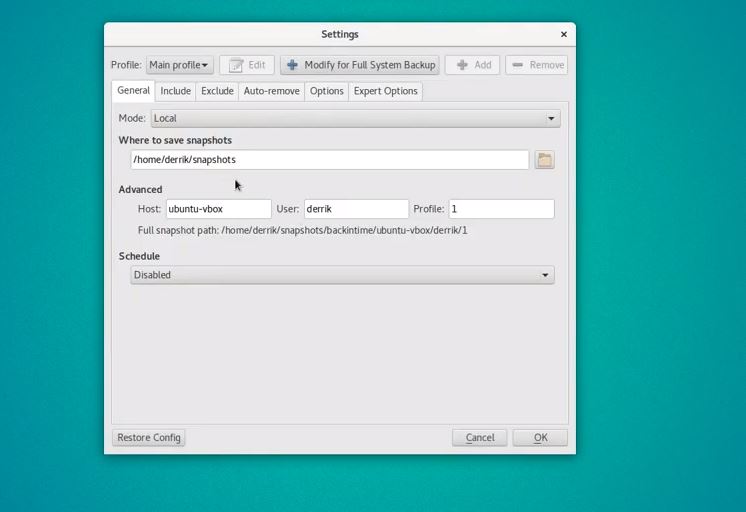
После настройки папки резервного копирования вернитесь в пользовательский интерфейс приложения и найдите "Вкладка "Содержит".Затем нажмите кнопку «Добавить папку» и добавьте / home / username в качестве папки для резервного копирования.
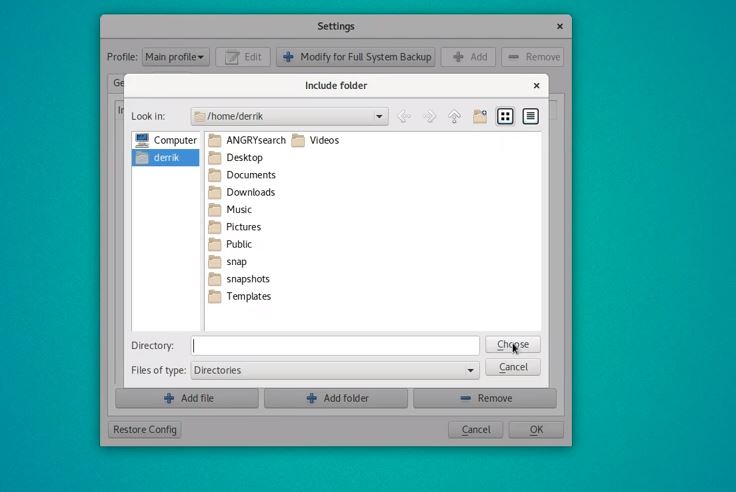
Теперь выберите вкладку «Исключить», здесь выберите «Добавить папку» и добавьте каталог «моментального снимка», который мы создали ранее, чтобы сохранить моментальный снимок.
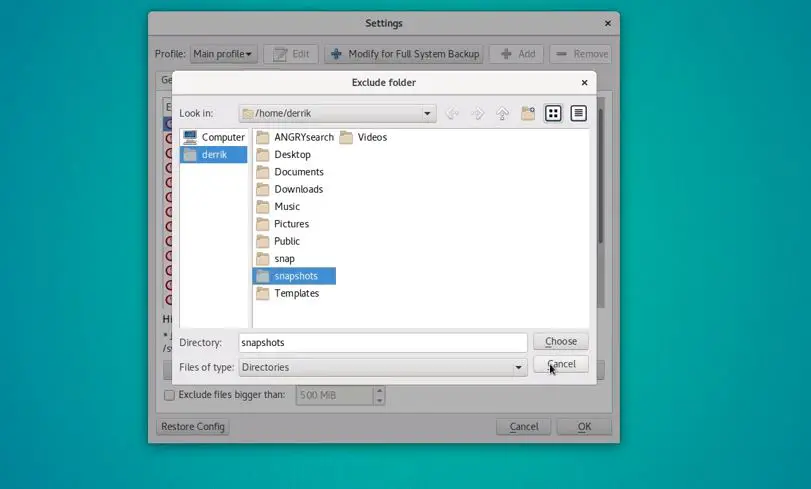
Back In Time также позволяет настроить автоматическое удаление резервных копий.По завершении нажмите «ОК», чтобы сохранить конфигурацию.

Используйте BackInTime для создания резервной копии
Использовать BackInTime для создания резервной копии просто и легко, просто откройте приложение.
В пользовательском интерфейсе приложения найдите меню «Снимок» вверху окна и щелкните его.Затем выберите «сделать снимок», чтобы создать новую резервную копию.
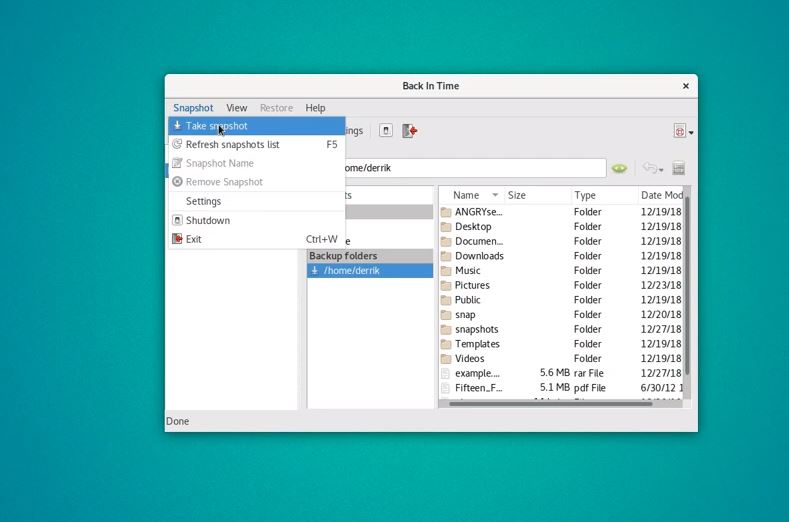
Если вы хотите восстановить старую резервную копию, вы можете легко сделать это, выбрав «Восстановить», а затем восстановить/ главная / имя пользователя /.
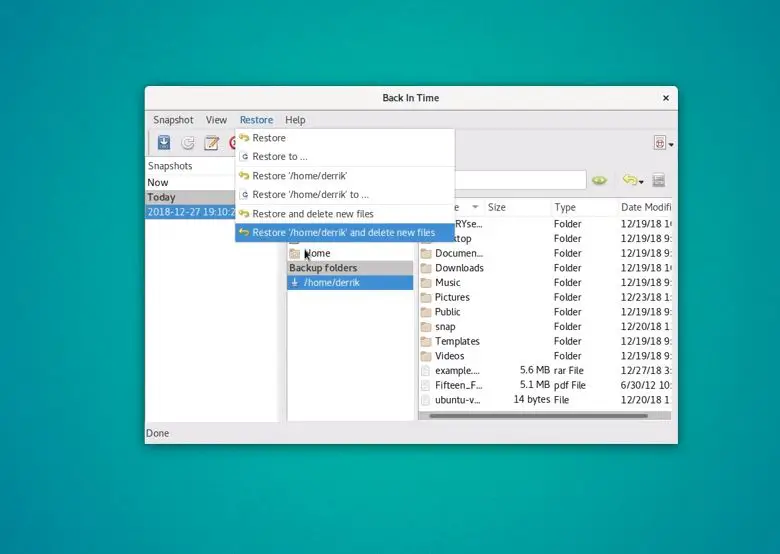
Вот и все, надеюсь эта статья поможетИспользуйте утилиту BackIn TimeРезервное копирование и восстановление ПК с Linux.

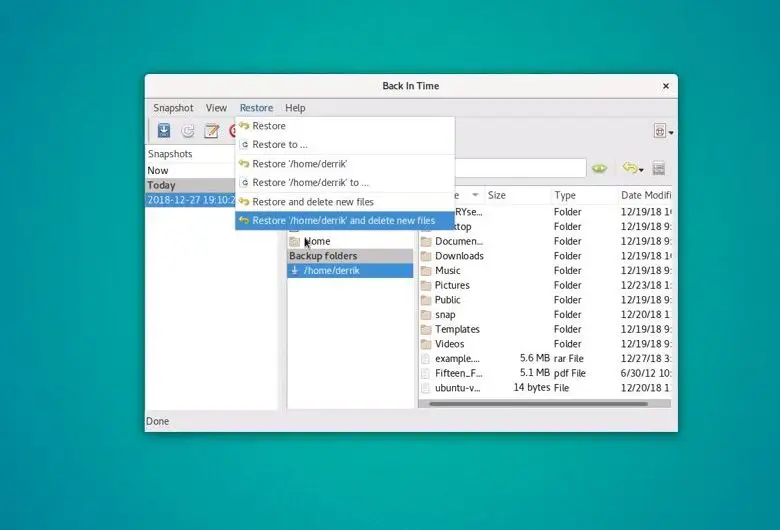
![Как настроить IPTables в Linux? [Пошаговое руководство 2021]](https://oktechmasters.org/wp-content/uploads/2021/09/24785-configure-iptables-in-Linux.jpg)


